随着程序创意的兴起,GIF 存在。 它是图形交换格式的缩写,已成为表达情感和分享难忘时刻的最佳方式之一。 几乎每个人都在使用它们,尤其是在社交媒体上。 因此,问题是,当 GIF 已经很有趣时,为什么我们还需要一个 GIF 拼贴制作器?
GIF 拼贴制作者的目标是让您通过将多个瞬间压缩为一个来玩 GIF 以获得更多乐趣。 这是一个有趣的 GIF 拼贴画。 因此,如果你想制作你的 GIF 拼贴。 然后,我们必须检查最好的 制作 GIF 拼贴画的应用程序 可用于桌面和在线使用。 试一试,看看哪个拼贴制造商最适合您。
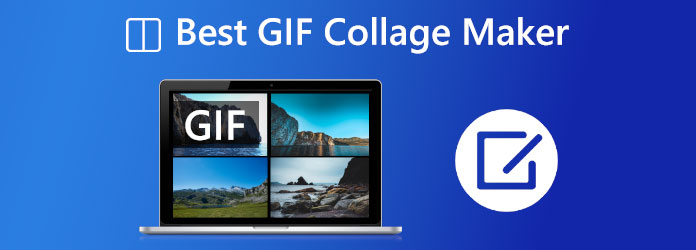
首先,蓝光大师选择了它是合适的 Video Converter Ultimate. 该工具是最好的编辑工具之一,可以同时混合多个电影和图像,例如 GIF 文件。 为您的 GIF 拼贴选择设计并将 GIF 剪辑或照片插入框架非常简单。 每个屏幕也可以立即定制。 这意味着该工具对于新手用户是值得推荐的。
因此,我们在这里告诉您实现它所需采取的步骤。 事实上,它是使用计算机创建 GIF 学院的绝佳工具,尤其是在使用 Windows 时。 让我们看看它可以为我们提供多少性能。 现在让我们调查一下为什么它是 Windows 上最好的 GIF 制作器和编辑器。
在您的计算机上安装 Bluraycopys 出色的 Video Converter Ultimate。
首先,浏览工具的 ,拼贴 界面中的功能菜单。
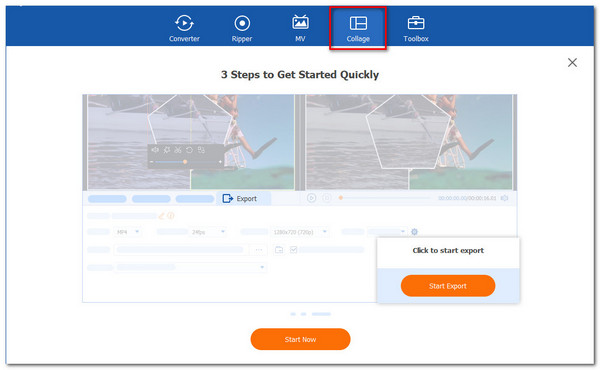
在新标签页中,请点击 Start 开始 按钮。 然后,从可用模板中,选择两个单元格或您想要查看 GIF 拼贴的其他模板。 您还可以选择三个或四个单元格。
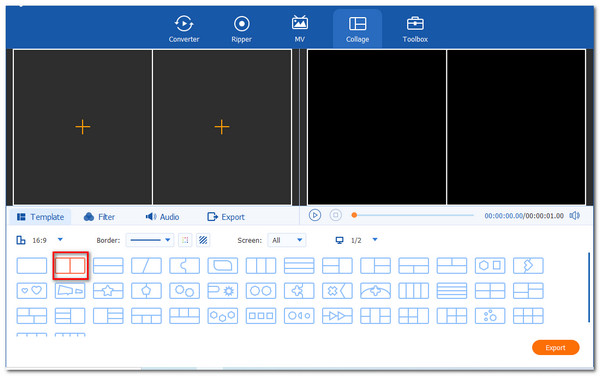
现在,点击 地址 按钮来创建 GIF 拼贴图。 选择 GIF 媒体文件并决定将哪些文件放在模板上可用的每个单元格上。

将每个 GIF 文件放置在适当的位置后,选择 出口 保存您的工作。 之后,我们必须允许这些工具开始创建和导出分屏视频。
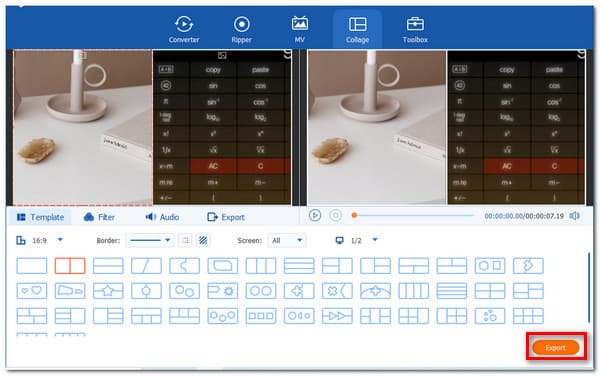
此外,它的工具箱有 GIF Maker 将视频创建为 GIF 并与其他照片制作动画图像。
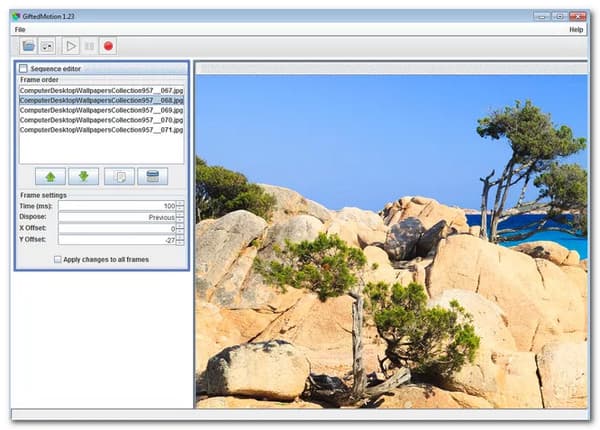
GiftedMotion 是另一个必须下载到您的计算机才能使用的程序。 它与 GIMP 不同,因为它不需要安装并且使用起来并不复杂。 您可以在加载图像后更改图像的顺序和帧延迟。您还可以使用拖放过程来调整整个 GIF 的大小,并将照片准确定位到您希望它们出现的位置。
优点:
缺点:
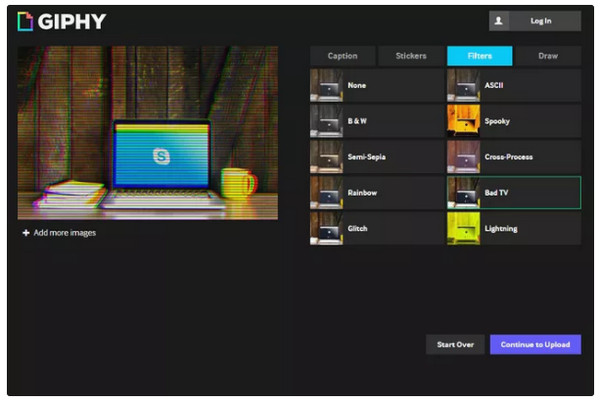
将照片、其他 GIF 或视频加载到 Giphy 的 GIF 创建器中,以创建一个新的令人难以置信的 GIF 文件。 视频可以从 Vimeo 和 YouTube 等网站导入,也可以从您的 PC 导入。 按照您想要的顺序排列 GIF 很简单,您可以通过来回滑动图像持续时间按钮将图像持续时间从 0.1 秒更改为 3.7 秒。 装饰 GIF 是创建之前的最后一步。 有标题、贴纸、过滤器和手绘选项。
优点:
缺点:
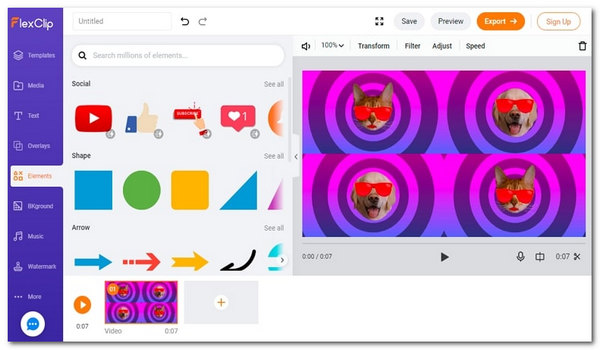
FlexClip 是互联网上最易于使用的拼贴制作工具。 它拥有创建高质量 GIF 所需的一切。 您不必担心格式,因为它支持 JPG、PNG、MP4、WebM 等。 此外,您可以拼贴任意数量的 GIF,允许您尝试和创建任何想法。
优点:
缺点:
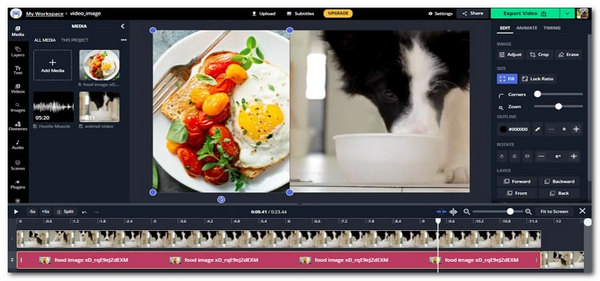
Kapwing 是一个在线 GIF编辑器 以及图像和视频编辑器。 这是数字叙事的理想选择,因为它支持多帧。 该平台的一个优势是它包含一个工作区,您可以在其中与您的团队一起工作和协作。 为了让您的生活更轻松,Kapwing 让您只需单击几下即可轻松导入媒体,包括在线 GIF。
优点:
缺点:
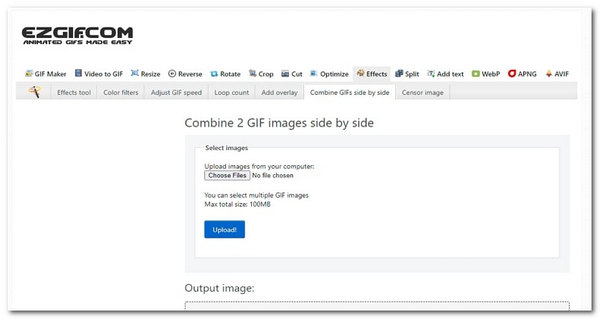
Ezgif 是一个简单的在线 GIF 制作器和基本的动画 GIF 编辑器。 它具有编辑功能,可让您创建, 调整、裁剪、反转和优化您的 GIF 以符合您的规格。 它也是用户友好的,使其易于使用。 此外,此工具无需下载或注册。 它还具有预览功能,可在下载前检查您的输出。
优点:
缺点:
GIF 是图像还是视频?
GIF 只是最基本形式的图像文件。 GIF 格式与 JPEG 和 PNG 文件格式一样,可用于创建静止图像。 但是,GIF 格式有一个独特的功能,它也可以用于 创建动画图像.
有免费的安卓 GIF 制作工具吗?
下面列出的一些免费 GIF 制造商可以下载,而其他的则在线。 但是,它们是完全免费的,并且会在几分钟内生成一个动画 GIF。 在将图像转换为 GIF 之前,您可以使用免费的在线照片编辑器、免费的照片编辑应用程序或免费的照片缩放器对其进行更改。 创建一个 GIF。
最好的动画 GIF 拼贴制作工具是什么?
您可以使用各种编辑器。 其中一些是出色的 EditFrame,它可以为您提供制作动画 GIF 的简单过程。 此外,如果您正在寻找一种在创建动画 GIF 时具有广泛功能的工具,您也可以使用 GIF Studio。
我们的最佳 GIF 拼贴创作者名单到此结束。 他们可以帮助创建 GIF 拼贴画。 如果您发现这篇文章对您有帮助,请与他人分享。 因此,如果您认为这篇文章有帮助,请与其他用户分享,因为我们也帮助他们。
更多阅读
通过阅读这篇文章,我们将为您提供一个全面的演练教程,介绍如何使用最高效的离线和网络 GIF 反转器反转 GIF。
使用正确的工具可以轻松循环 GIF。 等待我们为您提供使用三个值得尝试的离线和在线循环工具循环 GIF 的教程。
使用我们的 iPad 可以立即完成我们的任务。 为此,请单击此处了解如何在 iPad 和 iPhone 上分屏。 另外,我们可以使用一个很棒的工具。
在 Mac 上分屏启动多任务的 3 种方法(支持 macOS 13)
这是使用 MacBook 进行多任务处理的最佳方式。 使用分屏 MacBook 功能,我们可以同时完成工作,以节省时间。